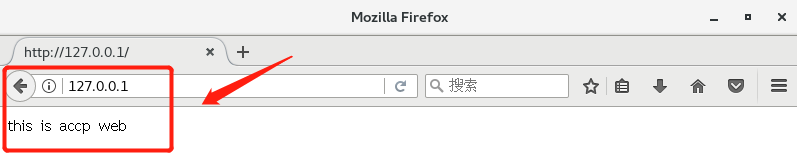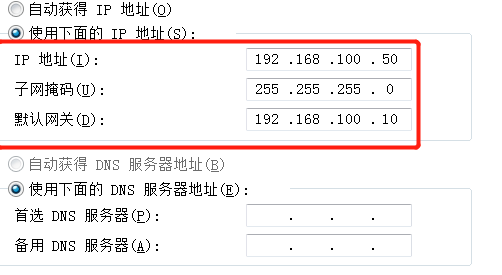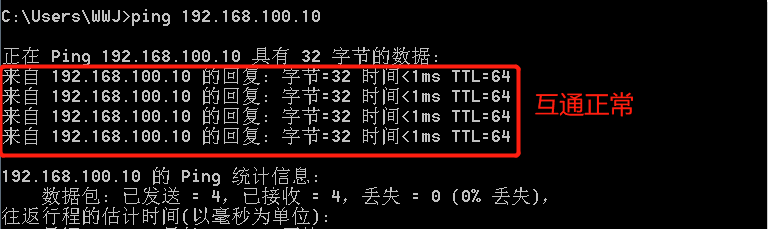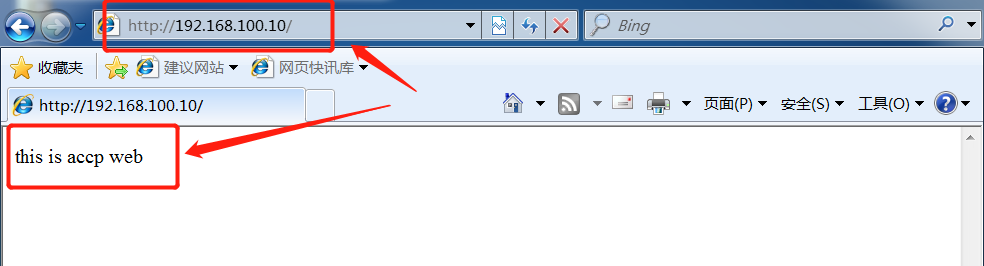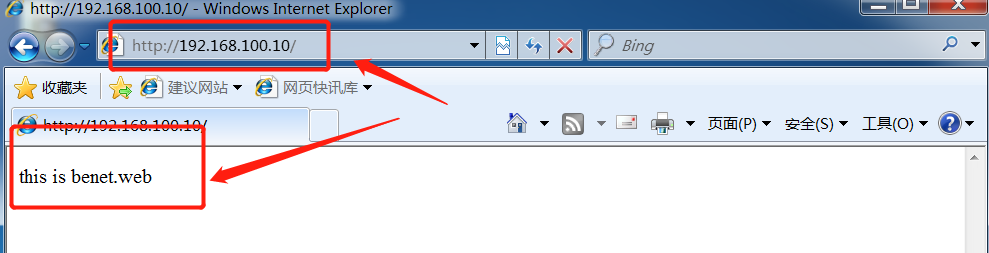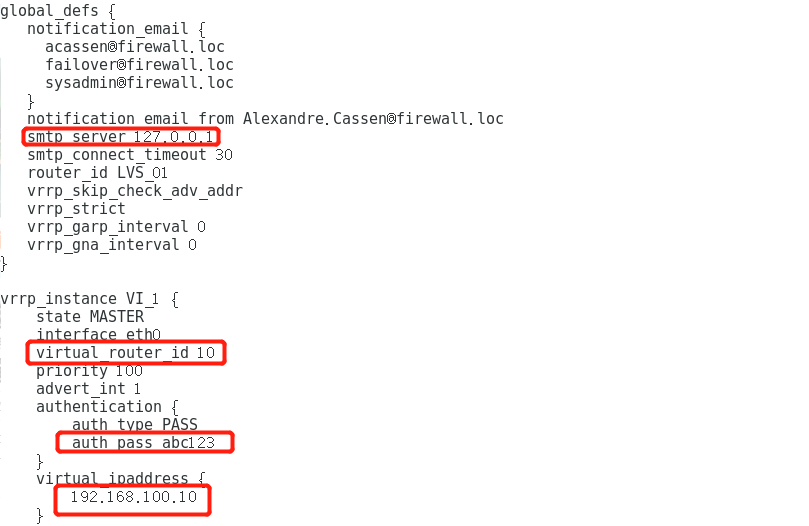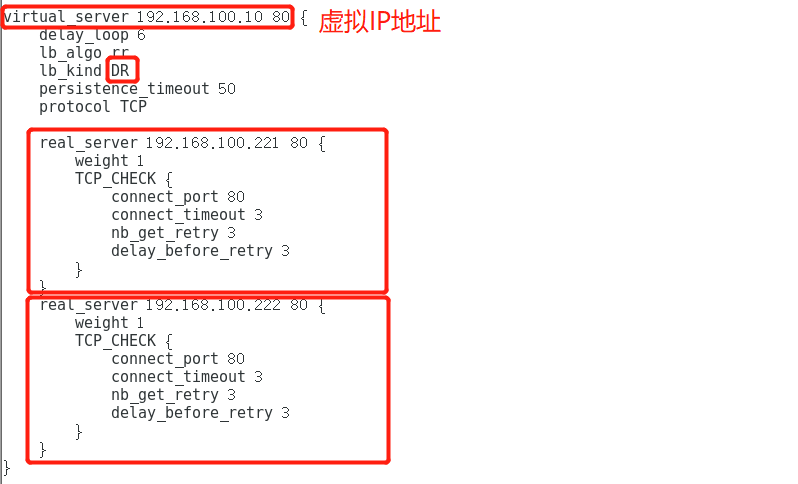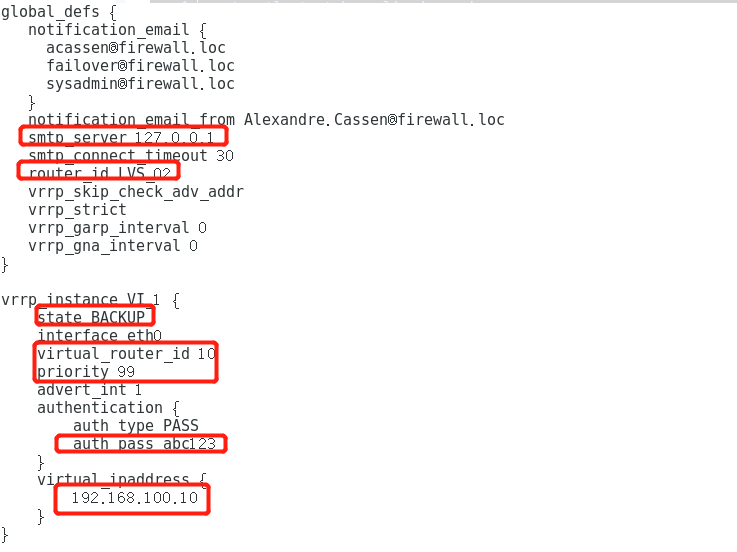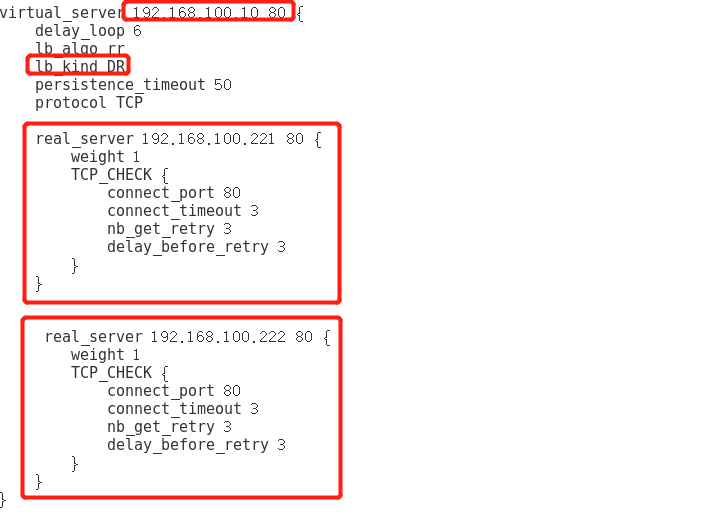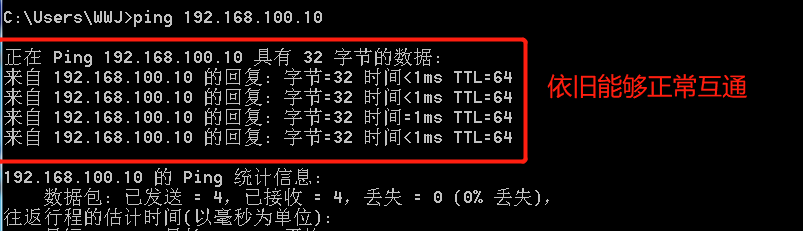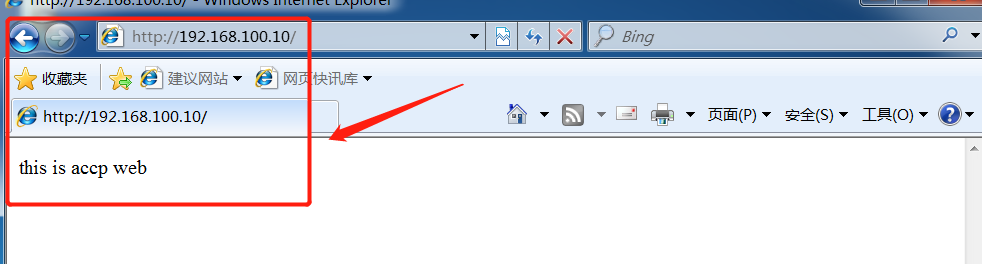文章目錄
一、keepalived
(1)keepalived是什麼
(2)keepalived工作原理
二、配置步驟:
第一步:配置兩臺 DR
第二步:配置第一臺節點服務器 web1
第三步:配置第二臺節點服務器 web2
第四步:客戶端測試
第五步:部署 keepalived
第六步:實驗結果驗證
一、keepalived :
(1)keepalived是什麼
keepalived是集羣管理中保證集羣高可用的一個服務軟件,其功能類似於heartbeat,用來防止單點故障。
1、keepalived的三個核心模塊:
core核心模塊
chech健康監測
vrrp虛擬路由冗餘協議
2、Keepalived服務的三個重要功能:
管理LVS
對LVS集羣節點檢查
作爲系統網絡服務的高可用功能
(2)keepalived工作原理
1、keepalived是以VRRP協議爲實現基礎的,VRRP全稱Virtual Router Redundancy Protocol,即虛擬路由冗餘協議。
2、虛擬路由冗餘協議,可以認爲是實現路由器高可用的協議,即將N臺提供相同功能的路由器組成一個路由器組,這個組裏面有一個master和多個backup,master上面有一個對外提供服務的vip(該路由器所在局域網內其他機器的默認路由爲該vip),master會發組播,當backup收不到vrrp包時就認爲master宕掉了,這時就需要根據VRRP的優先級來選舉一個backup當master。這樣的話就可以保證路由器的高可用了。
3、keepalived主要有三個模塊,分別是core、check和vrrp。core模塊爲keepalived的核心,負責主進程的啓動、維護以及全局配置文件的加載和解析。check負責健康檢查,包括常見的各種檢查方式。vrrp模塊是來實現VRRP協議的。
二、配置步驟:
實驗環境說明:
(1)準備四臺虛擬機,兩臺爲調度服務器,兩臺爲節點服務器;
(2)調度服務器部署 LVS 和 keepalived ,實現負載均衡和雙機熱備;
(3)客戶端主機能夠通過虛擬ip地址,訪問到後臺的 Web服務器的網頁;
(4)實驗結果驗證:其中一臺 DR 宕機,訪問正常進行,所有服務照常運行。
角色 IP地址
調度服務器 DR1(主) 192.168.100.201
調度服務器 DR2 (備) 192.168.100.202
節點服務器 web1 192.168.100.221
節點服務器 web2 192.168.100.222
虛擬 IP 192.168.100.10
客戶端測試機 win7 192.168.100.50
第一步:配置兩臺 DR
(1)安裝 ipvsadm 和 keepalived 包
yum install ipvsadm keepalived -y
(2)修改 /etc/sysctl.conf 文件,添加以下代碼:
net.ipv4.ip_forward=1
//proc響應關閉重定向功能
net.ipv4.conf.all.send_redirects = 0
net.ipv4.conf.default.send_redirects = 0
net.ipv4.conf.ens33.send_redirects = 0
sysctl -p 這條命令是讓以上配置生效
(3)配置虛擬網卡(ens33:0):
1、注意路徑:/etc/sysconfig/network-scripts/
2、直接複製已有的網卡信息,加以修改即可:
cp ifcfg-ens33 ifcfg-ens33:0
vim ifcfg-ens33:0
刪除原來所有信息,添加以下代碼:
DEVICE=ens33:0
ONBOOT=yes
IPADDR=192.168.100.10
NETMASK=255.255.255.0
3、啓用虛擬網卡:
ifup ens33:0
![LVS 負載均衡 ------ DR模式 + Keepalived]()
(4)編寫服務啓動腳本,路徑:/etc/init.d
1、vim dr.sh 腳本內容如下:
#!/bin/bash
GW=192.168.100.1
VIP=192.168.100.10
RIP1=192.168.100.221
RIP2=192.168.100.222
case "$1" in
start)
/sbin/ipvsadm --save > /etc/sysconfig/ipvsadm
systemctl start ipvsadm
/sbin/ifconfig ens33:0 $VIP broadcast $VIP netmask 255.255.255.255 broadcast $VIP up
/sbin/route add -host $VIP dev ens33:0
/sbin/ipvsadm -A -t $VIP:80 -s rr
/sbin/ipvsadm -a -t $VIP:80 -r $RIP1:80 -g
/sbin/ipvsadm -a -t $VIP:80 -r $RIP2:80 -g
echo "ipvsadm starting------------------[ok]"
;;
stop)
/sbin/ipvsadm -C
systemctl stop ipvsadm
ifconfig ens33:0 down
route del $VIP
echo "ipvsamd stoped--------------------[ok]"
;;
stop)
/sbin/ipvsadm -C
systemctl stop ipvsadm
ifconfig ens33:0 down
route del $VIP
echo "ipvsamd stoped--------------------[ok]"
;;
status)
if [ ! -e ar/lock/subsys/ipvsadm ];then
echo "ipvsadm stoped--------------------"
exit 1
else
echo "ipvsamd Runing-------------[ok]"
fi
;;
*)
echo "Usage: $0 {start|stop|status}"
exit 1
esac
exit 0
2、添加權限,啓動腳本
chmod +x dr.sh
service dr.sh start
![LVS 負載均衡 ------ DR模式 + Keepalived]()
(5)第二臺 DR 配置和第一臺一模一樣,重複操作一下即可
第二步:配置第一臺節點服務器 web1
(1)安裝 httpd
yum install httpd -y
systemctl start httpd.service //開啓服務
(2)在站點寫一個測試網頁,待會後面方便驗證試驗結果
路徑:/var/www/html
echo "this is accp web" > index.html
(3)創建虛擬網卡
1、路徑:/etc/sysconfig/network-scripts/
2、複製網卡信息加以修改
cp ifcfg-lo ifcfg-lo:0
3、vim ifcfg-lo:0
刪除原來所有信息,添加以下內容:
DEVICE=lo:0
IPADDR=192.168.100.10
NETMASK=255.255.255.0
ONBOOT=yes
(4)編寫服務啓動腳本,路徑:/etc/init.d
1、vim web.sh 腳本內容如下:
#!/bin/bash
VIP=192.168.100.10
case "$1" in
start)
ifconfig lo:0 $VIP netmask 255.255.255.255 broadcast $VIP
/sbin/route add -host $VIP dev lo:0
echo "1" > /proc/sys/net/ipv4/conf/lo/arp_ignore
echo "2" > /proc/sys/net/ipv4/conf/lo/arp_announce
echo "1" > /proc/sys/net/ipv4/conf/lo/arp_ignore
echo "2" > /proc/sys/net/ipv4/conf/lo/arp_announce
sysctl -p > /dev/null 2>&1
echo "RealServer Start OK "
;;
stop)
ifconfig lo:0 down
route del $VIP /dev/null 2>&1
echo "0" > /proc/sys/net/ipv4/conf/lo/arp_ignore
echo "0" > /proc/sys/net/ipv4/conf/lo/arp_announce
echo "0" > /proc/sys/net/ipv4/conf/all/arp_ignore
echo "0" > /proc/sys/net/ipv4/conf/all/arp_announce
echo "RealServer Stoped"
;;
*)
echo "Usage: $0 {start|stop}"
exit 1
esac
exit 0
2、添加權限,並執行
chmod +x web.sh //添加權限
service web.sh start //啓動服務
(5)開啓虛擬網卡
ifup lo:0
(6)測試網頁是否正常
![LVS 負載均衡 ------ DR模式 + Keepalived]()
第三步:配置第二臺節點服務器 web2
第二臺web和第一臺配置一模一樣,唯一不同的是,爲了區分實驗效果,第二臺的測試網頁內容換了:
路徑:/var/www/html
echo "this is benet web" > index.html
測試網頁是否正常:
![LVS 負載均衡 ------ DR模式 + Keepalived]()
第四步:客戶端測試
(1)配置好客戶端的IP地址
![LVS 負載均衡 ------ DR模式 + Keepalived]()
(2)測試
1、與 192.168.100.10 能否互通:
![LVS 負載均衡 ------ DR模式 + Keepalived]()
2、訪問網頁是否正常
![LVS 負載均衡 ------ DR模式 + Keepalived]()
![LVS 負載均衡 ------ DR模式 + Keepalived]()
第五步:部署 keepalived
一、在第一臺 DR 上部署:
(1)修改 keepalived.conf 文件,路徑 /etc/keepalived/
修改以下內容:
![LVS 負載均衡 ------ DR模式 + Keepalived]()
![LVS 負載均衡 ------ DR模式 + Keepalived]()
(2)啓動服務
systemctl start keepalived.service
二、在第二臺 DR 上部署:
(1)修改 keepalived.conf 文件
![LVS 負載均衡 ------ DR模式 + Keepalived]()
![LVS 負載均衡 ------ DR模式 + Keepalived]()
(2)啓動服務
systemctl start keepalived.service
第六步:實驗結果驗證
由於部署了 LVS 和 keepalived,目的是,負載均衡和雙機熱備。
此時,我們模擬一下故障,宕掉其中一臺 DR1,如果客戶端依舊可以和虛擬 IP地址 互通,且能夠正常訪問網站的話,就說明 DR2 就代替 DR1 工作了,防止單點故障的效果實現了。
(1)故障模擬:宕掉 DR1
ifdown ens33:0
(2)結果驗證
1、在客戶端 ping 一下虛擬ip
![LVS 負載均衡 ------ DR模式 + Keepalived]()
2、網站也依舊能夠訪問
![LVS 負載均衡 ------ DR模式 + Keepalived]()
![LVS 負載均衡 ------ DR模式 + Keepalived]()